添加网络打印机
1、打开控制面板
在搜索栏输入控制面板并点击。

2、选择设备和打印机
在弹出的页面中,点击设备和打印机

3、点击添加打印机
点击上方的添加打印机,点击我需要的打印机不在列表中。

4、选择使用现有的端口
选择通过手动设置添加本地打印机或网络打印机,选择使用现有的端口。
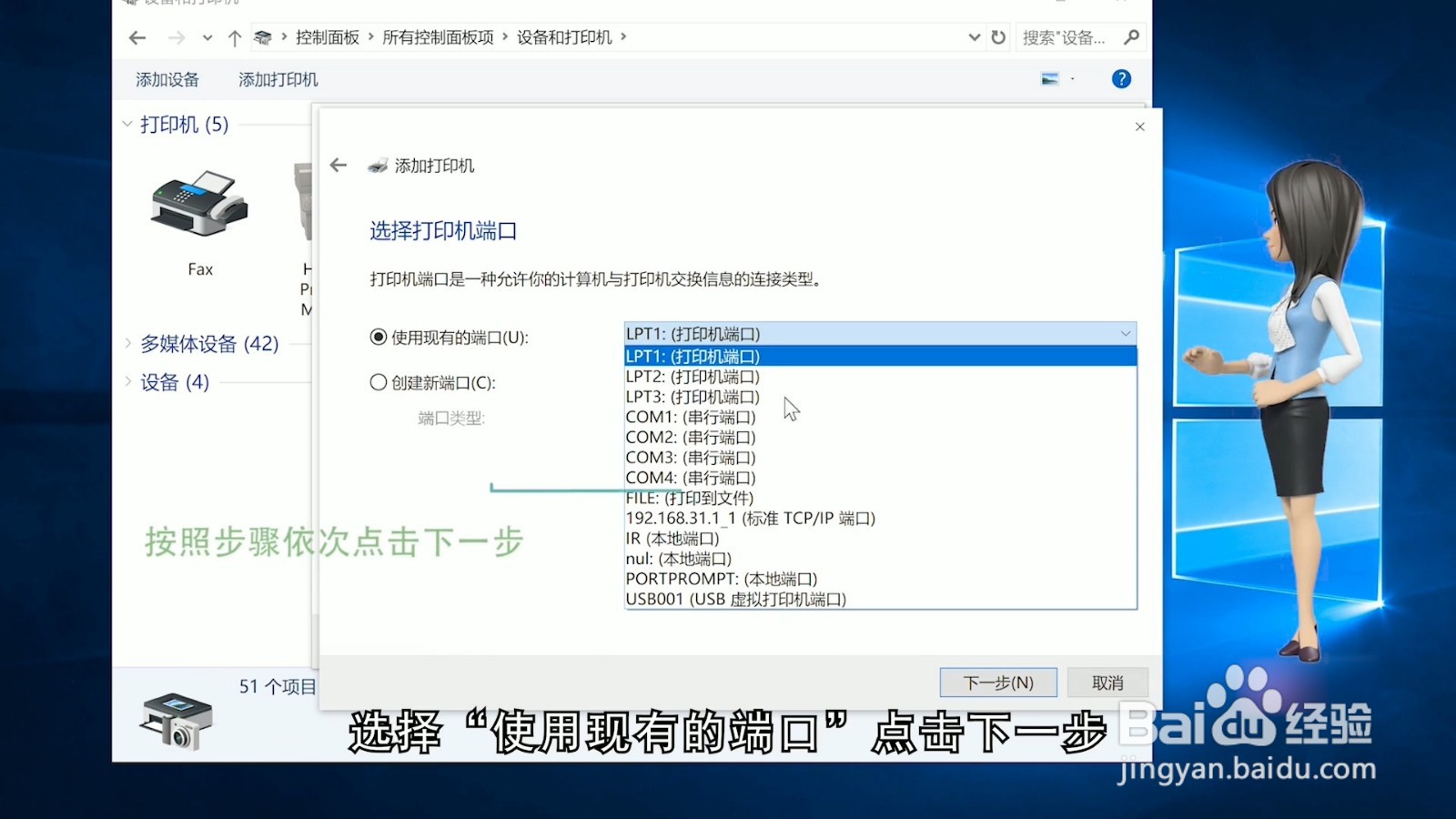
5、设置型号信息完成
选择厂商和打印机型号,选择是否共享打印机,最后点击完成。
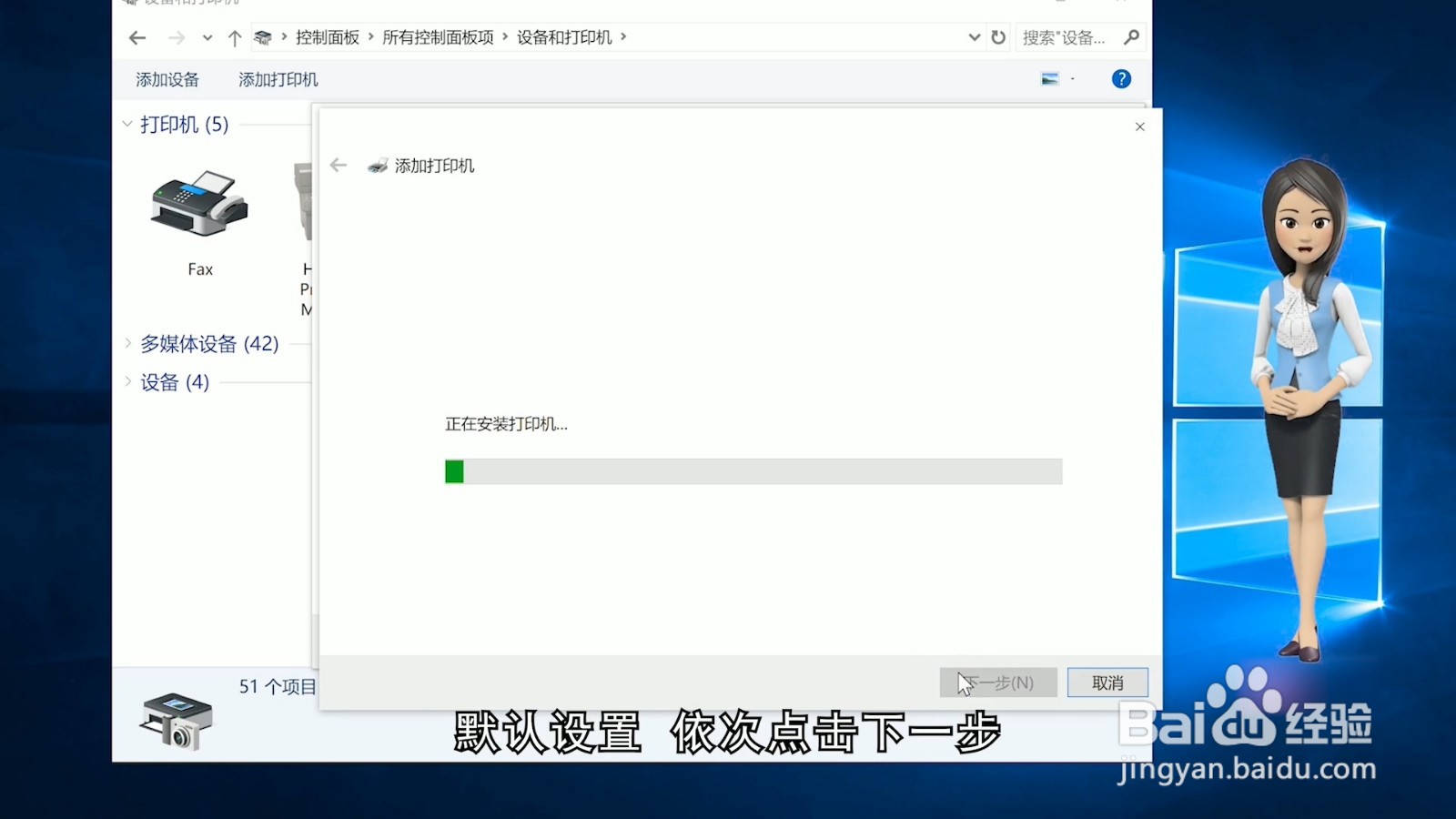
1、点击系统偏好设置
点击Mac左上角的“苹果”标志,并点击“系统偏好设置”。
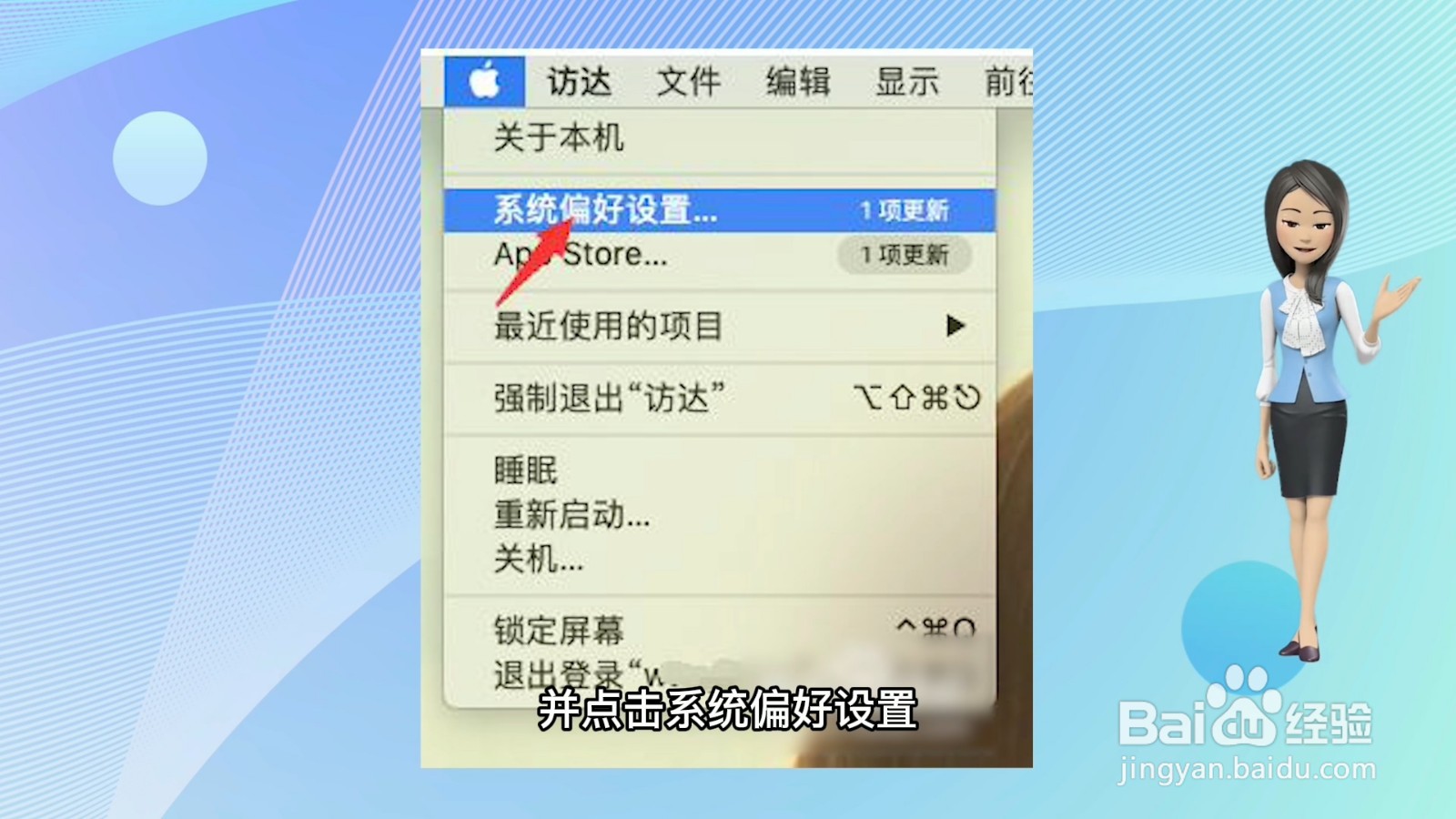
2、打印机与扫描仪
在系统偏好设置中,点击“打印机与扫描仪”。

3、点击“IP”页签
在弹出的窗口中,点击“IP”页签。

4、添加打印机
点击按钮“+”添加打印机。
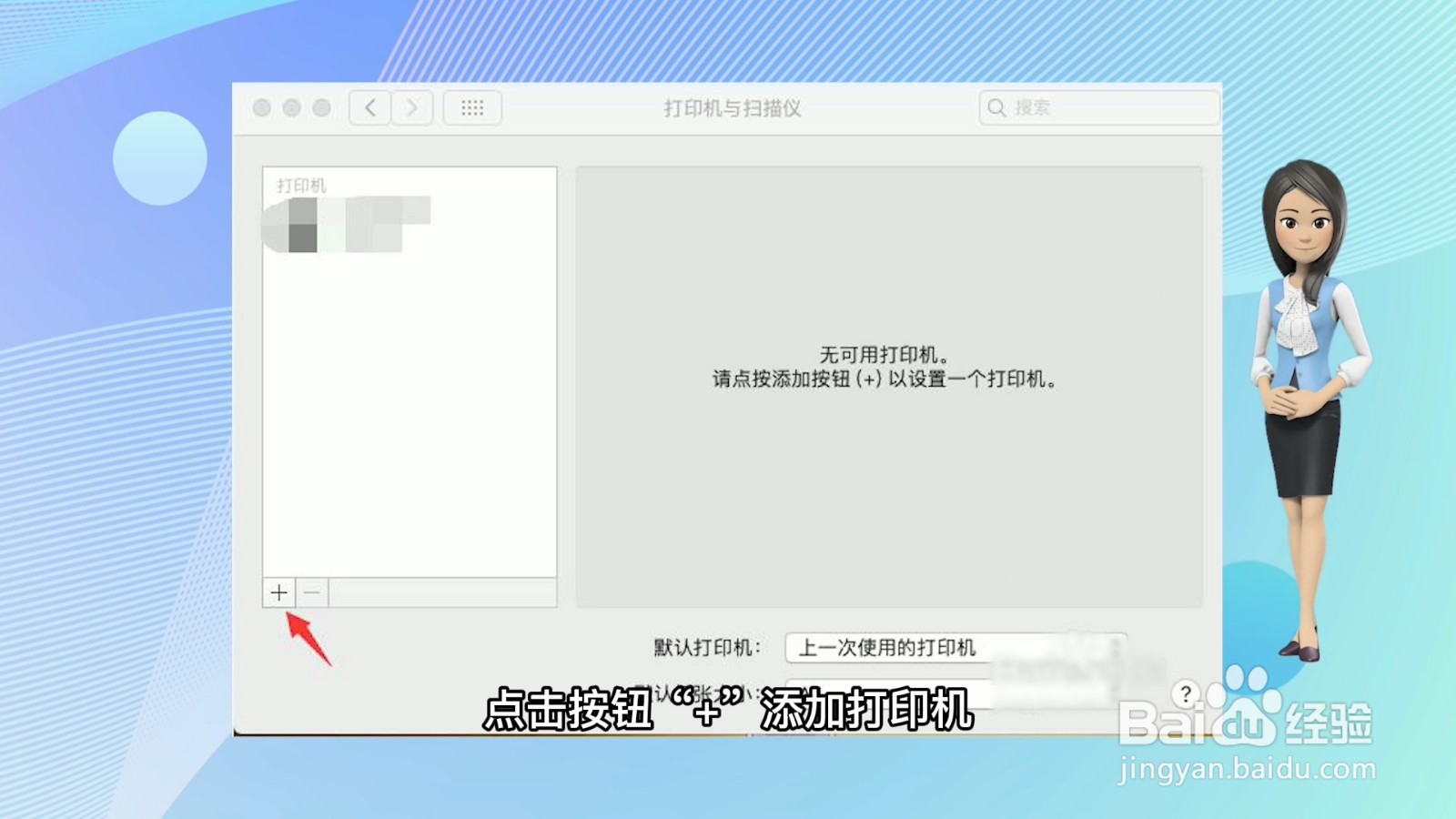
5、输入“ip地址”
在地址栏中输入网络打印机的“IP地址”。
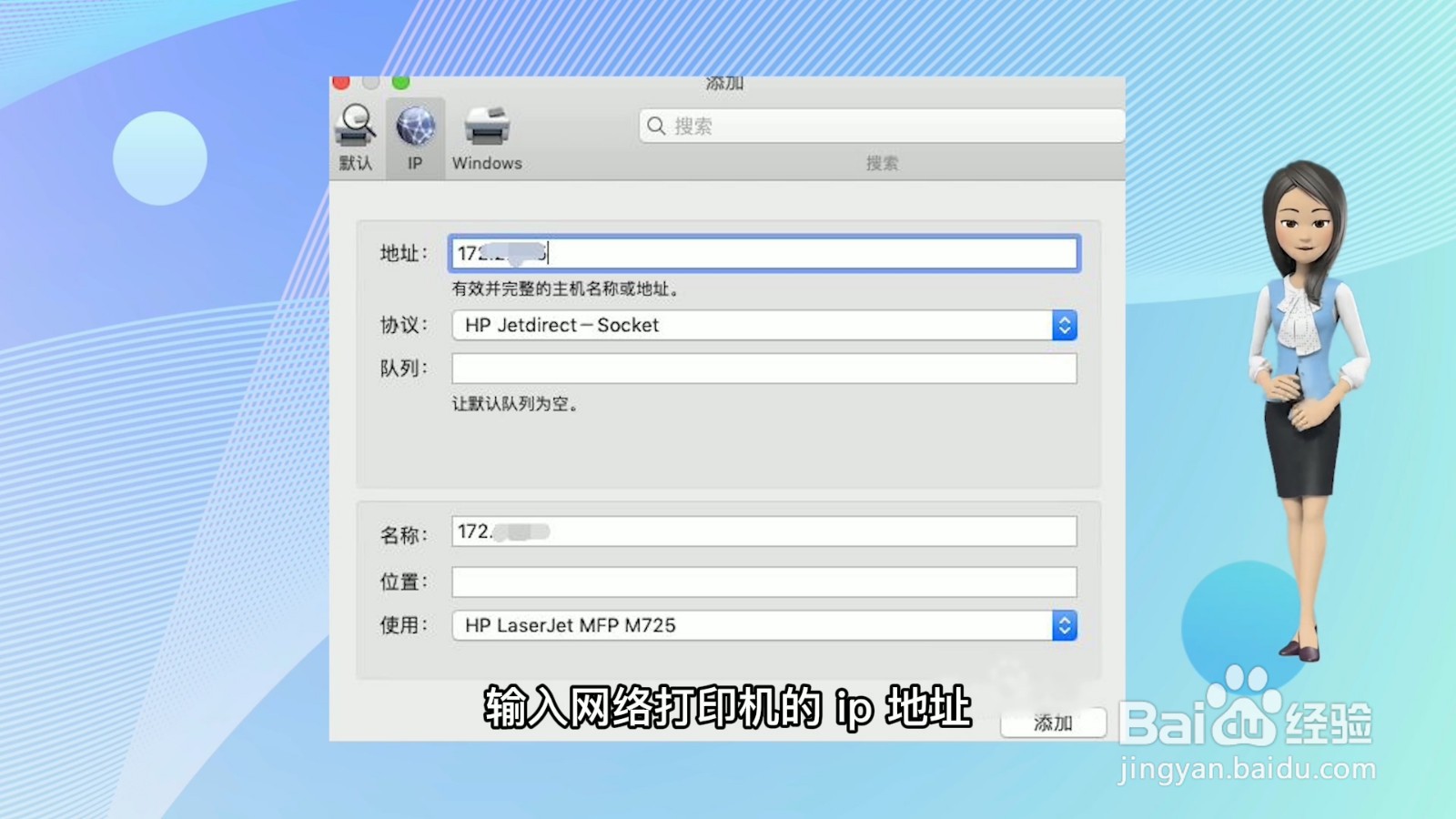
6、选择相关协议
选择相应的协议,这里我们以HP打印机(选择HP的协议)。
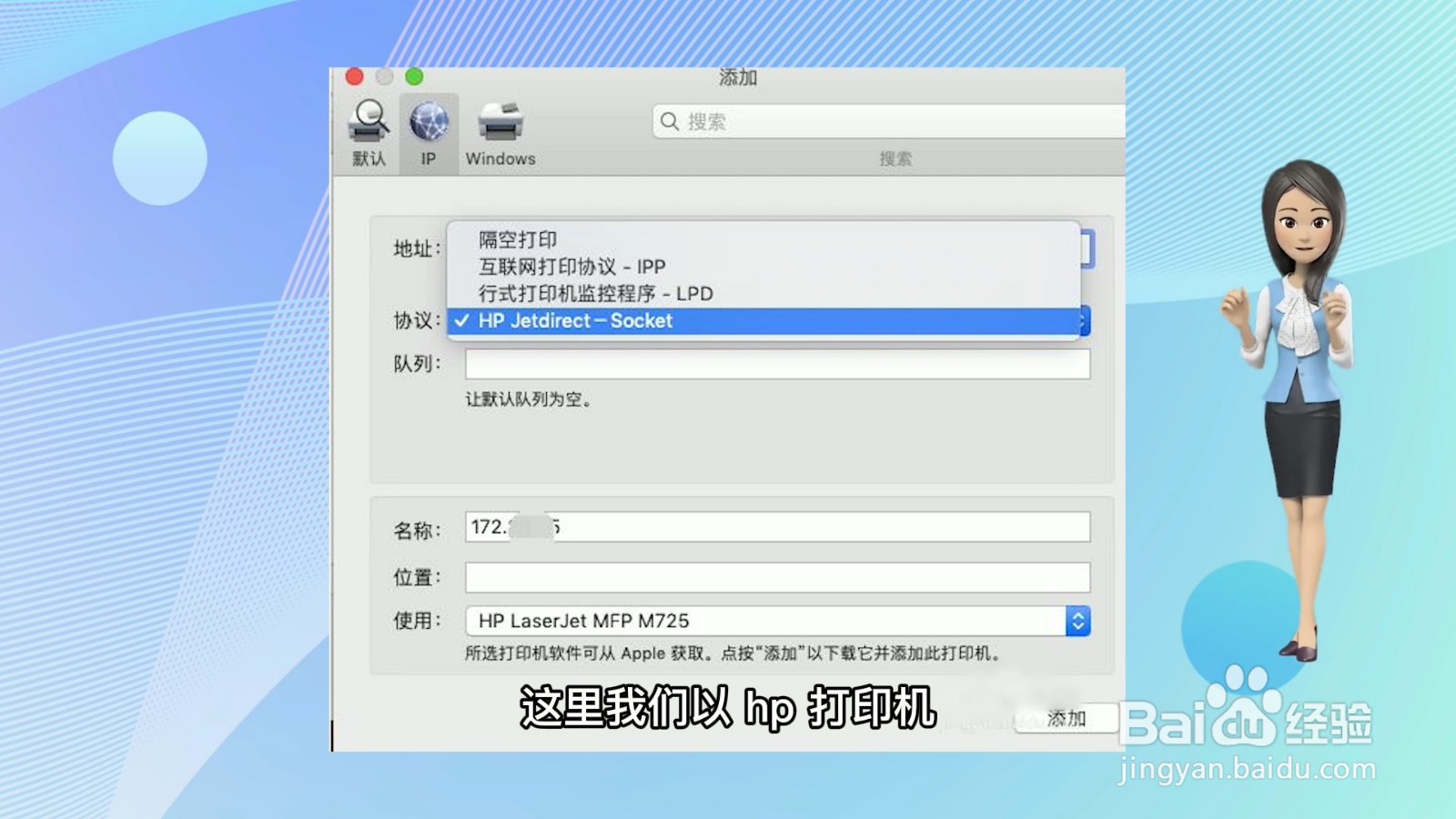
7、点击添加即可
点击“添加”,完成打印机添加。
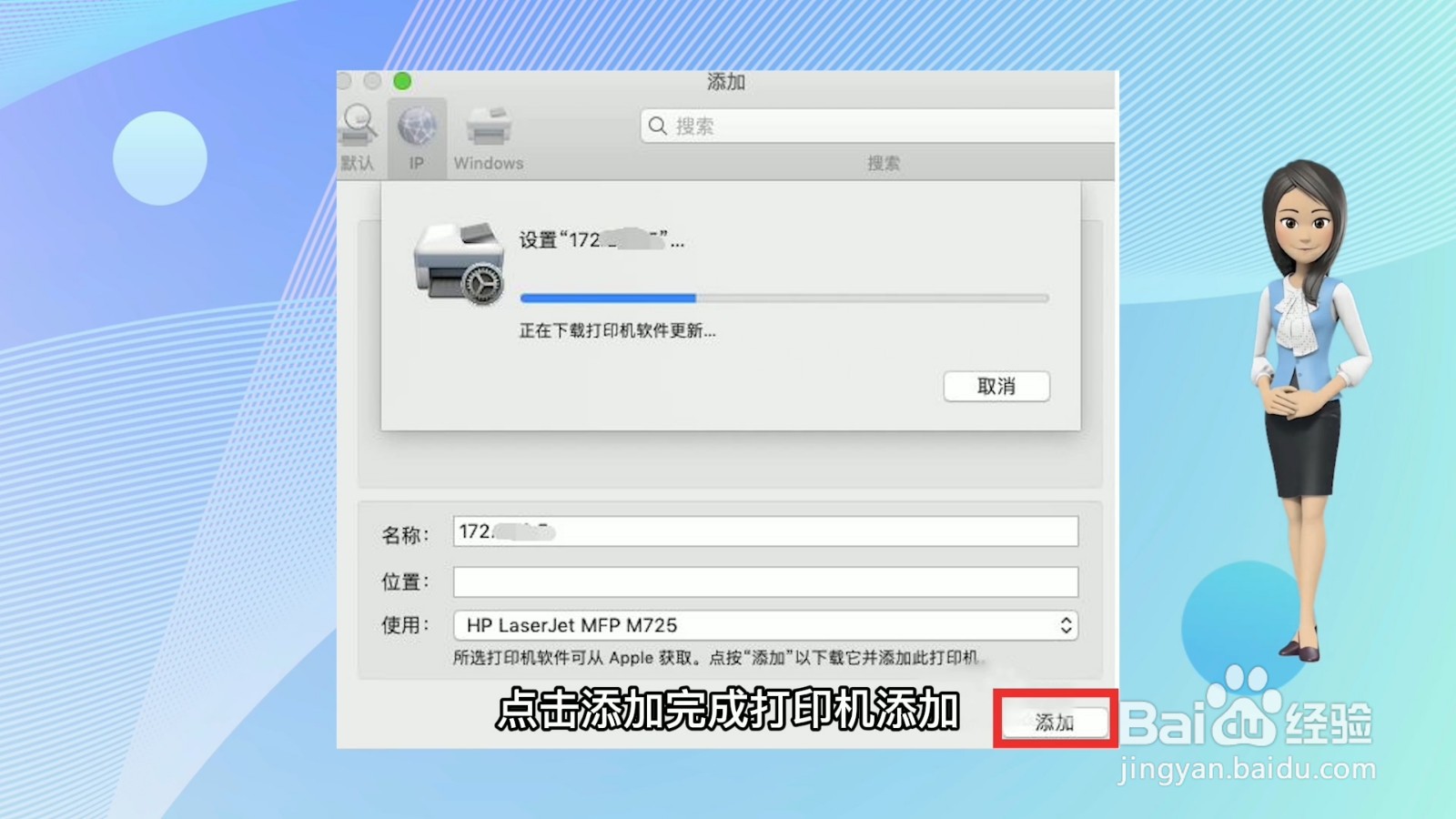

声明:本网站引用、摘录或转载内容仅供网站访问者交流或参考,不代表本站立场,如存在版权或非法内容,请联系站长删除,联系邮箱:site.kefu@qq.com。
阅读量:113
阅读量:68
阅读量:95
阅读量:185
阅读量:85